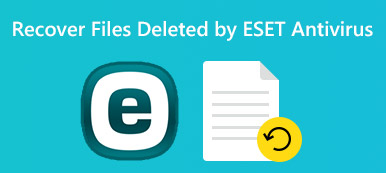A Macet hagyományosan biztonságos és megbízható rendszernek tekintették más asztali platformokhoz képest. Egy friss felmérés szerint azonban a Mac-felhasználók a digitális bűnözés célpontjává váltak. Ezért a Macnek szüksége van víruskeresőre, bár minden MacBook alapértelmezett biztonsági funkciókkal rendelkezik. Ez a cikk a legnépszerűbb listát tartalmazza vírusirtó Mac-hez. Nemcsak az eszközét védik meg az esetleges rosszindulatú programoktól, hanem az emberi hibáktól is távol tartják a Mac-et.
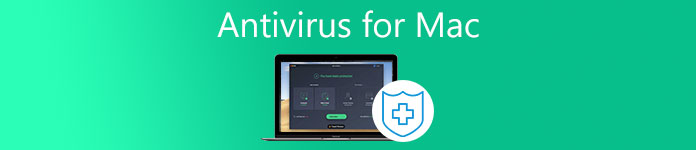
- 1. rész: Az 5 legjobb fizetős víruskereső Mac rendszeren
- 2. rész: A legjobb 3 ingyenes víruskereső Mac-hez
- 3. rész: A rosszindulatú programok eltávolítása a Mac rendszerről
- 4. rész: GYIK az Antivirus for Mac-ről
1. rész: Az 5 legjobb fizetős víruskereső Mac rendszeren
Legjobb 1: Apeaksoft Mac Cleaner
Apeaksoft Mac Cleaner egy egyablakos megoldás a rosszindulatú programok eltávolítására a Mac rendszerről. A felhasználók megszabadulhatnak malware, vírusok, nem kívánt bővítmények és még sok más egyetlen kattintással. Ezért szerepel a listánk elején.
- PROS
- Gyorsan ellenőrizze, hogy a Mac számítógépen nem található-e rosszindulatú program.
- Teljesen és véglegesen távolítsa el a rosszindulatú programokat.
- Vizsgálja meg és tisztítsa meg a böngészőket, és védje meg magánéletét.
- Privát fájlok elrejtése a merevlemezen.
- Tartalmazzon különféle bónusz funkciókat.
- CONS
- Nem ingyenes, bár az ára megfizethető.
Top 2: Norton 360 Deluxe
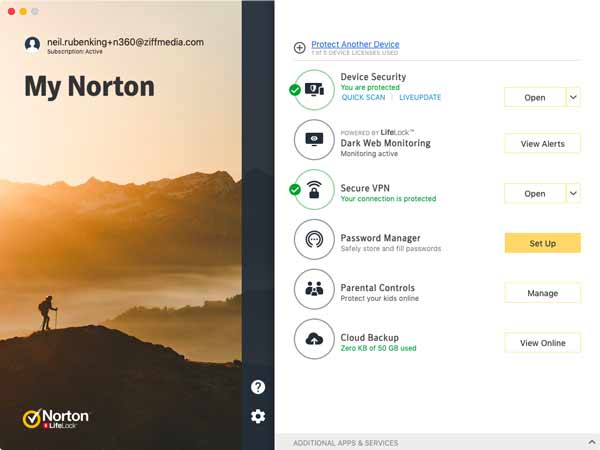
A Norton 360 Deluxe a Norton Antivirus for Mac prémium verziója, és az egyik legjobb vírusirtó alkalmazás Mac rendszeren, mivel egyesíti az eszközbiztonságot, az online adatvédelmet és a biztonsági másolatok védelmét. Azt állítja, hogy 360 fokos biztonsági megoldást kínál 5 eszközhöz, ha évente 104.99 dollárt fizet.
- PROS
- Korlátlan VPN- és vírusvédelmet kínál.
- Online tárhely a biztonsági mentésekhez.
- Szereljen fel egy erős tűzfalat.
- Teljesen védje Mac gépét.
- CONS
- Egyes funkciók, például a szülői felügyelet, nem érhetők el Mac számítógépen.
- A lopás elleni identitásvédelem csak az egyesült államokbeli felhasználók számára elérhető.
Top 3: Bitdefender Total Security
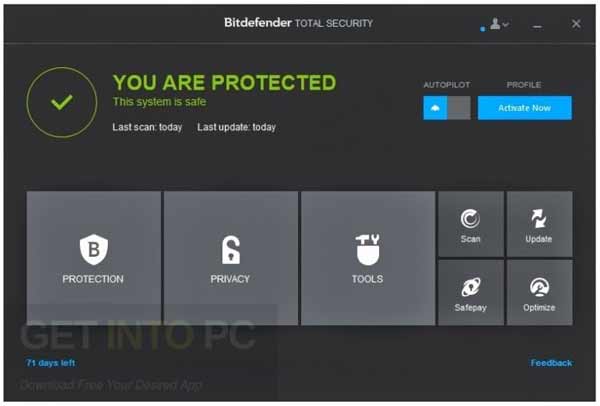
A Bitdefender Total Security a Bitdefender Antivirus for Mac legjobb biztonsági terméke. Magas szintű védelmet nyújt a rengeteg biztonsági fenyegetés ellen. A költség 89.99 USD 5 eszközért az 1 éves tervben.
- PROS
- Védje a Mac-et a vírusoktól és rosszindulatú programoktól.
- Kínáljon online felügyeletet és távirányítót.
- Blokkolja a veszélyes webhelyeket.
- Tartalmazzon rendkívül hatékony tűzfalat.
- CONS
- A teljes VPN-hozzáférés külön fizetést igényel.
- A szülői felügyelet korlátozott.
Top 4: Intego Mac Internet Security X9
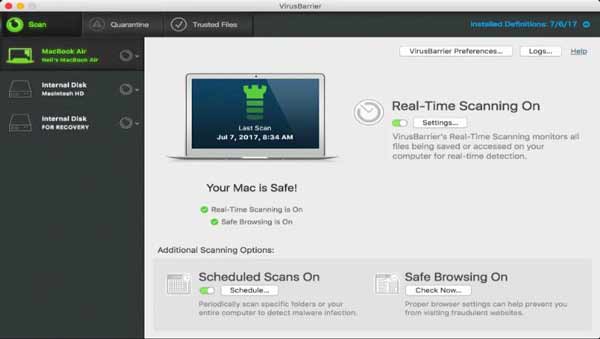
Az Intego Mac Internet Security X9 az egyik legjobb rosszindulatú programeltávolító szoftver Mac gépekhez. Számos vizsgálati modellt kínál, például ütemezést, manuális végrehajtást vagy a meghajtók vizsgálatát új fájlok hozzáadásakor. 24.99 dollárba kerül.
- PROS
- Integráljon egy felhasználóbarát felületet.
- Hozzon létre egy személyes biztonsági másolatot.
- Tisztítsa meg a Mac-et, és szabadítson fel helyet.
- Figyelje és védje meg a gyerekeket online.
- CONS
- A VPN-hez évi 19.99 dollár extra szükséges.
- Hiányzik néhány funkció, például a jelszókezelő.
Top 5: McAfee Total Protection
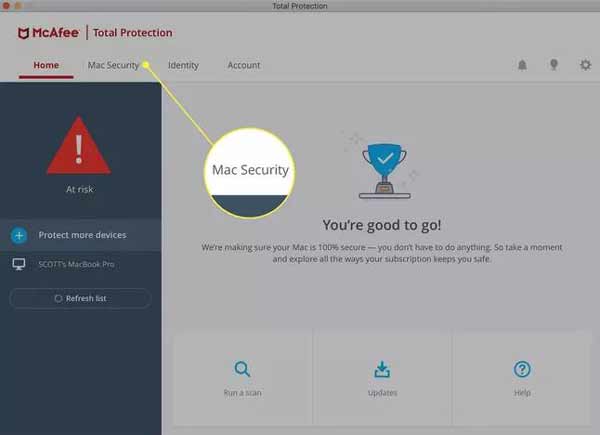
- PROS
- Tartalmazza a korlátlan VPN-t.
- Kiváló adathalász-védelmet kínál.
- Véd a rosszindulatú programok és az online fenyegetések ellen.
- Titkosítsa a fájlokat és védje meg őket az illetéktelen hozzáféréstől.
- CONS
- A szülői felügyelet nem érhető el Mac számítógépen.
- Néhány funkció jelenleg nem működik.
2. rész: A legjobb 3 ingyenes víruskereső Mac-hez
Top 1: AVG AntiVirus for Mac
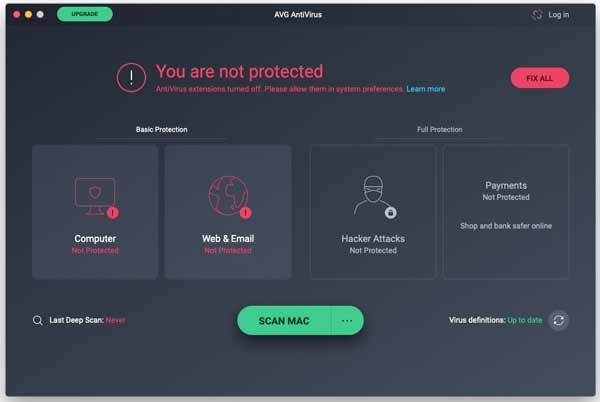
Az AVG AntiVirus for Mac az egyik legjobb ingyenes vírusirtó szoftver Mac gépekhez. A felhasználók alapvető védelmet kaphatnak a vírusok és a rosszindulatú URL-ek ellen. Ha szeretné kiterjeszteni a védelmet, akkor a teljes verzió is elérhető.
- PROS
- Protect Mac ingyenes.
- Biztosítson tiszta felületet.
- A webalapú fenyegetések megelőzése.
- Nincsenek hirdetések vagy egyéb korlátozások.
- CONS
- Nincs ransomware vagy adathalászat elleni védelem a Mac számára.
- Gyakori frissítést kér.
Top 2: Avira Free Antivirus for Mac
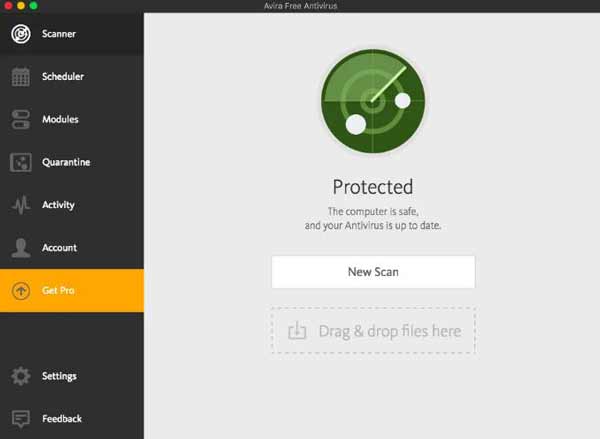
Ahogy a neve is jelzi, az Avira Free Antivirus for Mac egy ingyenes vírusirtó Mac rendszerhez. Bár nem nyújt sok funkciót, a vírusvédelem kiváló. Valós idejű védelmet és tűzfalat kínál.
- PROS
- Tartalmazzon magas pontszámú védelmet.
- Integrált interfész integrálása.
- Böngészőbővítmény felajánlása.
- Könnyen használható.
- CONS
- Hiányzik a webalapú védelem a Safari számára.
- A speciális funkciók frissítést igényelnek.
Top 3: Avast Free Mac Security
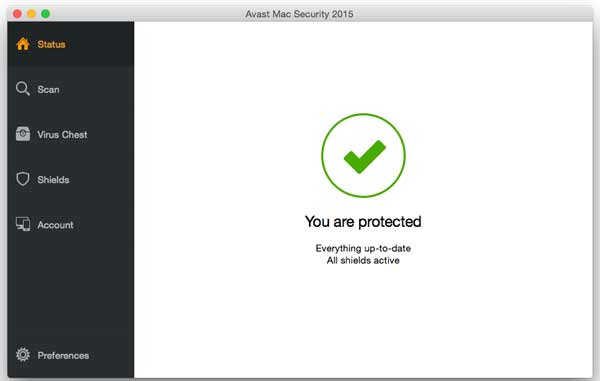
Az Avast Free Mac Security egy ingyenes kártevő-eltávolító alkalmazás Mac számítógépen. Ha pénzt takarít meg a víruskereső alkalmazásokon, az Avast Free Mac Security jó választás kezdőknek.
- PROS
- 1. Vizsgálja meg a vírusokat, zsarolóprogramokat és rosszindulatú programokat.
- 2.Ingyenes.
- 3. Védje meg az adathalászattól.
- 4. Könnyű és nem ütköző rendszer.
- CONS
- 1. A támogató csapat gyenge.
- 2.A funkciók korlátozottak.
3. rész: A rosszindulatú programok eltávolítása a Mac rendszerről
A rosszindulatú programok ellenőrzése és eltávolítása a Mac rendszerről. Néha nem elég egy olyan hatékony eszköz, mint az Apeaksoft Mac Cleaner. Szüksége van egy konkrét útmutatóra is, amely segít a Mac megfelelő védelmében.
1 lépésEllenőrizze a Mac állapotátIndítsa el a legjobb rosszindulatú programeltávolító eszközt a Mac számára, miután telepítette a Mac számítógépére. Kattints a Állapot gombot, és megtekintheti a CPU-val, a lemezzel és a tárhellyel kapcsolatos információkat. A rosszindulatú programok általában sok erőforrást és helyet foglalnak el, valamint lelassítják a gépet.
 2 lépésRosszindulatú programok ellenőrzése
2 lépésRosszindulatú programok ellenőrzéseMenj a Toolkit fülre, és válassza a Uninstall választási lehetőség. A rosszindulatú programok is egy alkalmazás, így megtalálhatja őket az alkalmazáslistában. Kattints a Keresés gombot, majd nyomja meg a Kilátás gombot, amikor a szkennelés befejeződött.
 3 lépéseltávolítani malware
3 lépéseltávolítani malwareVálassza ki a rosszindulatú programot vagy az ismeretlen alkalmazásokat az alkalmazáslistában, és ellenőrizze az összes kapcsolódó fájlt a jobb oldalon, vagy ellenőrizze Az összes kijelölése. Végül kattintson a gombra Tiszta gomb. Amikor a rendszer kéri, erősítse meg a törlést a rosszindulatú program végleges eltávolításához.
 4 lépésTisztítsa meg a malware kiterjesztést
4 lépésTisztítsa meg a malware kiterjesztéstHa a rosszindulatú program telepítve van a böngészőjében, válassza a lehetőséget Adatvédelem a Toolkit ablak. Üsd a Keresés gombot, majd nyomja meg a Kilátás gomb. Válassza ki a célböngészőt, jelölje be a tisztítani kívánt elemeket, majd kattintson a gombra Tiszta gombot.

4. rész: GYIK az Antivirus for Mac-ről
Szükségem van vírusirtóra Mac-en?
A rövid válasz: igen. A Mac felhasználóknak is szükségük van vírusvédelemre a gépeik számára. Ön és egyedül Önön múlik, hogy megvédi-e Mac-jét, és megőrizheti rendszere biztonságát.
A Mac rendelkezik beépített víruskeresővel?
A Mac beépített víruskeresőjének neve XProtect. 2009-ben mutatták be a Mac számára, és jelenleg is az Apple fő rosszindulatú programok elleni védelmi szolgáltatása. Ez a technológia ellenőrzi a fájlokat rosszindulatú programok nyomai után, és értesíti Önt, ha gyanús adatok vannak.
Hogyan állítsak be tűzfalat a Mac gépemen?
Az alkalmazás tűzfalának engedélyezéséhez válassza a lehetőséget System Preferences lehetőség a Alma menü. Ezután kattintson a gombra Biztonság or Biztonság és adatvédelem, és menjen a tűzfal lapon. Most kattintson Bekapcsolása tűzfal or Rajt hogy engedélyezze a tűzfalat.
Összegzés
Most meg kell tanulnia legalább 8 legjobb víruskereső alkalmazást a Mac számára. Némelyikük teljesen ingyenesen használható olyan alapvető funkciókkal, mint az AVG AntiVirus for Mac. Mások fizetést vagy előfizetést igényelnek az ingyenes próbaidőszak után. Azt is bemutattuk, hogyan lehet eltávolítani a rosszindulatú programokat az Apeaksoft Mac Cleaner segítségével. Ha a témával kapcsolatban egyéb problémákat tapasztal, kérjük, hagyjon üzenetet a bejegyzés alatt, és a lehető leghamarabb válaszolunk rá.